- Home
- おすすめのカロリー管理アプリ
おすすめのカロリー管理アプリ
アプリで簡単カロリー管理!
ダイエットやアスリートにとって必須のカロリー管理ですが、現在はスマホアプリが充実していますので、非常に簡単にできます。もちろん、同じ料理でも使う食材が違ったり、調理方法の違いからカロリーや栄養素に差は生じますが、それでもかなり正確にはなっています。
MyFitnessPal、あすけん、カロリーママ、楽々カロリーなどが有名どころでしょうか。
以下ではPFCバランス(三大栄養素である、タンパク質・脂肪・炭水化物の比率)まで自動で計算してくれる、MyFitnessPalというオススメのアプリの使用方法などについて説明します。
MyFitnessPalの登録方法(Android版)
さっそく、MyFitnessPalの登録方法についての説明です。過程の中で認証作業がありますので、あらかじめ、使用可能なメールアドレスをご用意ください。
(1)
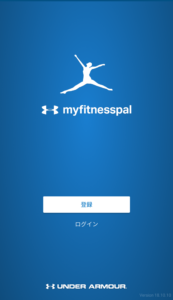
Google Playより、「MyFitneesPal」をインストールします。(iPhoneはApple Storeよりインストールしてください)
アプリを立ち上げ、「登録」をタップします。
(2)
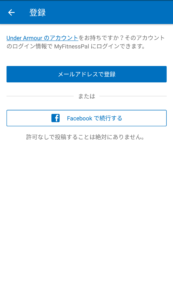
どちらかをお選びください。おすすめは「メールアドレスで登録」です。
(3)
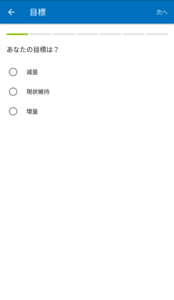 「減量」を選択します。
「減量」を選択します。
(4)
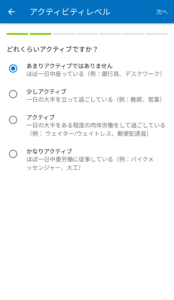
日頃、定期的な運動習慣がある方や、仕事中よく動く方も、「あまりアクティブではありません」を選択します。
(5)
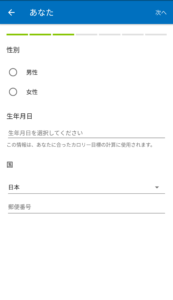
正確に入力します。
(6)

こちらも重要な項目ですので、ミスなく正確に入力します。
(7)
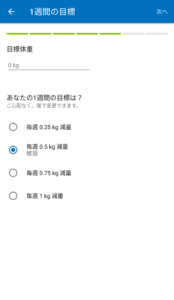
目標とする体重を入力します。1週間の目標は推奨のままにします。
(8)
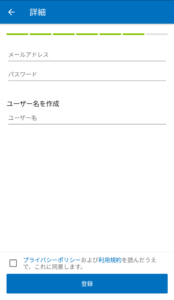
メールアドレス(後ほどメール認証があります)、パスワードを入力し、ユーザー名(ニックネーム)を作成します。
(9)
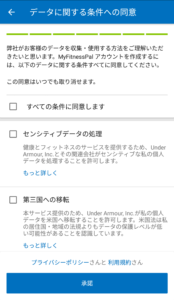
「すべての条件に同意します」にチェックを入れます。
(10)
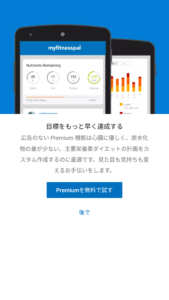
有償版(Premium)のお誘いがありますが、「後で」を選択します。(ずっと無料版で使い続けます)
こちらの手順が終わりましたら、使用前の準備は終わりです。
(11)
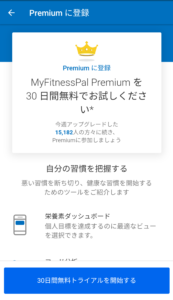
再度Premium版のお誘いが表示されますが、左上の矢印をタップし広告を消します。
MyFitnessPal 日々の使用方法(Android版)
インストールが完了し、アプリが使用できる状態になりましたら、さっそく食事を記録していきましょう。
以下、Android版ですがiPhone版と大差はないと思います。
メイン画面
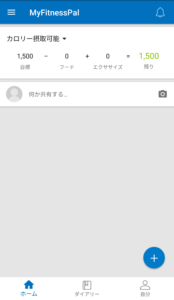
立ち上げると表示されるメイン画面です。さっそくカロリー管理のために食事内容を入力していきましょう。
画面右下の「+」マークをタップします。
追加画面
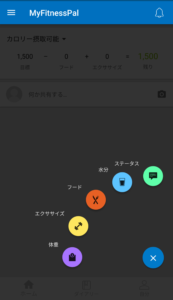
するとこのような画面になりますので、「フード」をタップします。ちなみに、フード以外は今後も特に使いません。(体重管理をMyFitnessPalで行いたい方は「体重」も利用すると良いでしょう)
食事の種類
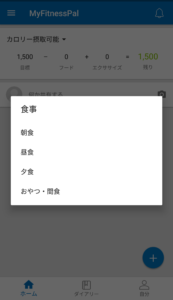
正しい食事をタップします。
検索画面
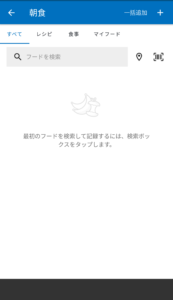
入力画面になります。検索欄に食事名を入力します。
ちなみにですが、コンビニの弁当・お総菜や食事・お菓子・シリアルなどバーコードのついている物については、画面左上のバーコードマークをタップすることで、バーコード読み取り画面になり、入力がかなり楽になります。
検索候補
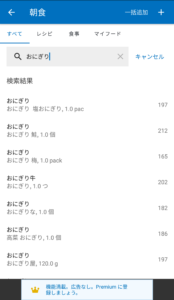
たとえば、「おにぎり」と入力した場合、上図のように候補がたくさんでてきます。この中から最も近いものを選択します。
食事詳細画面
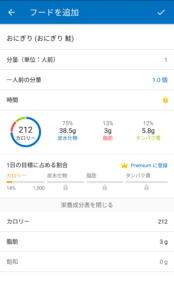
選択するとこのような画面になりますので、必要に応じて「分量」や「一人前の分量」を変更します。
ちなみに、画面中央に表示されている部分がこのアプリがおすすめな理由で、PFC(タンパク質・脂肪・炭水化物)バランスが自動的に計算されています。
入力完了画面
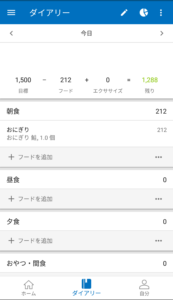
入力が終わると、このような画面になります。このように、毎日の食事・飲み物を記録します。画面上部にその日の摂取カロリーの残りが表示されますので、極力超えないように毎日これを続けます。
間違えて入力した場合
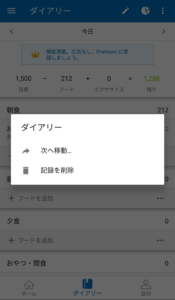
削除したい食事の名前を長押しするとこのような画面になりますので、「記録を削除」で削除ができます。


